Cómo liberar espacio en GMail
- Servicio de Informática y Comunicaciones
- Nueva Política de Cuentas
- Cómo liberar espacio en GMail
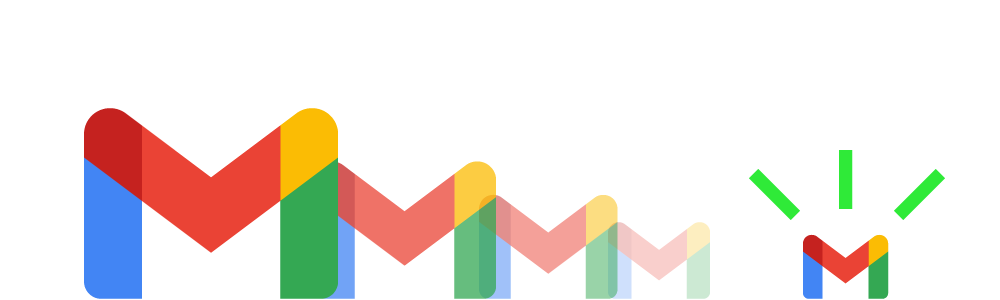
A partir del próximo 01 de marzo de 2024 entrará en vigor la nueva política de cuentas UC3M. Una de sus consecuencias es que el espacio de almacenamiento en tu cuenta, que hasta ahora había sido ilimitado, pasa a tener los siguientes límites:
| Nueva cuota | Nueva carencia (en meses) | |
|---|---|---|
| PAS/PDI/Externos | 200 GB | 1+6 |
| Estudiantes | 50 GB | Finalización del curso académico |
| Antiguos Estudiantes | 1 GB | 6 + 6 + 6 + … |
| Genéricas | 10 GB | 6 + 6 + 6 + … |
¿Qué mensajes ocupan más espacio en el correo?
Todos los mensajes y sus archivos adjuntos ocupan espacio, incluyendo los que están en la papelera y en la carpeta de spam.
Por regla general, los mensajes ocupan poco espacio, sin embargo, si tienes una gran cantidad de mensajes acumulados tras años de uso, es posible que estén ocupando un gran espacio de almacenamiento.
En este enlace puedes ver rápidamente cuánto espacio de almacenamiento estás usando en GMail (y en Drive)
Archivos adjuntos
Aunque los mensajes en sí no ocupen mucho, los archivos adjuntos sí ocupan bastante espacio de almacenamiento, especialmente los de tipo vídeo, PDF, fotos, y software.
A veces usamos Gmail para guardar los archivos que nos envían por correo. Esto no es un uso adecuado de sus recursos. En lugar de eso, guárdalos en Drive o muévelos a algún soporte físico (pendrive, disco duro externo, etc).
Procura borrar primero aquellos mensajes que incluyan archivos adjuntos
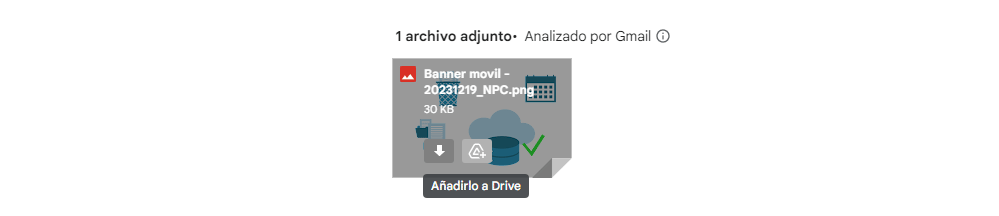
¿Cómo localizar correos con adjuntos pesados?
Utilizar la búsqueda de GMail para localizar aquellos correos que ocupan más espacio. En las opciones de búsqueda tienes tres parámetros que puedes utilizar por separado o combinándolos, para encontrar los correos más pesados:
- Chequea la casilla “Contiene archivos adjuntos”.
- Elige un tamaño “mayor que” medido en MB
- Elige un intervalo de fechas, para encontrar los correos más antiguos
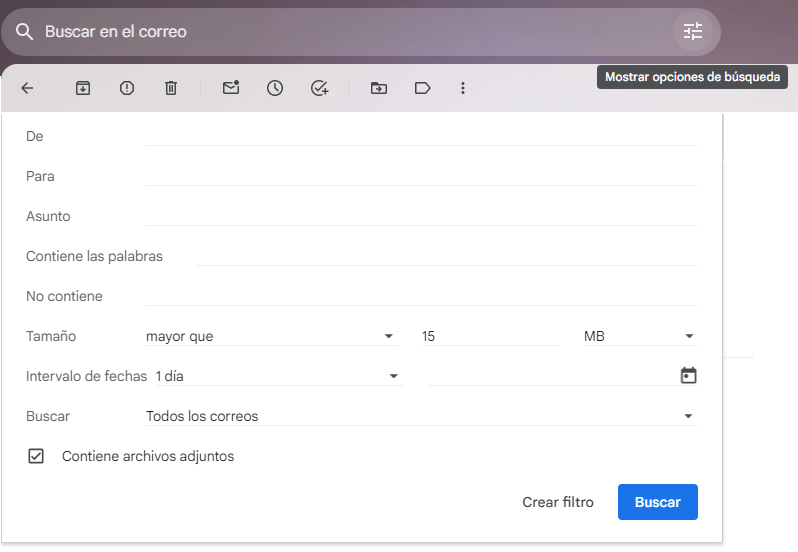
¿Cómo borrar correctamente tus archivos?
Enviar los correos a la papelera
Puedes enviar correos a la papelera individualmente o seleccionando varios y enviándolos de golpe.
Eliminar definitivamente los archivos
Sin embargo, los correos en la papelera siguen ocupando espacio de almacenamiento. Permanecen en la papelera durante 30 días, durante los cuales, puedes recuperarlos en cualquier momento. Al final de este periódo, se eliminan definitivamente de forma automática y, ahora sí, dejan de ocupar espacio.
Puedes vaciar la papelera manualmente en cualquier momento.Usando la opción “Vaciar la papelera ahora”, eliminarás definitivamente todo el contenido.Si sólo quieres eliminar definitivamente uno o varios mensajes concretos, seleccionalos y pulsa la opción “Eliminar definitivamente”
Esto mismo aplica para los mensajes que tengas en la carpeta de Spam.
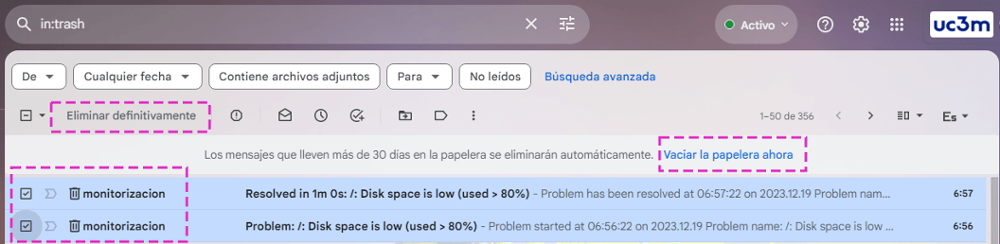
¿Cuándo visualizaré los cambios?
La información sobre almacenamiento puede tardar un par de días en actualizarse, por lo que no se muestra en tiempo real. Eso significa que aunque borres varios mensajes, probablemente no veas reflejados los cambios en tu almacenamiento hasta el día siguiente.
19 de diciembre de 2023
Servicio de Informática y Comunicaciones
Universidad Carlos III de Madrid
- Los mensajes más pesados son aquellos que incluyen archivos adjuntos
- Los archivos en la papelera siguen ocupando espacio de almacenamiento hasta que sean eliminados definitivamente
- La información sobre almacenamiento tarda un par de días en actualizarse